Поздрави и добре дошли в тази кратка статия, казвам се Мартин и днес ще говоря за аудио плейъра MOC.
Въведение.
Току-що прочетох статията за MPD публикуван на този сайт, ми се струва отличен принос. Въпреки това, преди да знаете за MPD срещнали MOC.
«MOC е аудио плейър, който работи на конзола, използвайки прост интерфейс, базиран на ncurses. Поддържаните аудио формати включват OGG, MP3, WAV, наред с други. »
Извлечено от ръководствата.
Кога да се използва MOC?
Когато започвам пътуването си по света GNU / Linux, Попаднах на мениджъра на прозореца KDE. Бях затрупан от канцеларските материали върху него, толкова много, че останах повече от шест месеца. Но един ден се прибрах у дома и реших да опитам нещо ново (рационализиране на работната ми среда) и Fluxbox беше готов, чакаше възможност.
След това машината ми започна да диша, толкова много процеси спряха (процеси, които всъщност не се нуждаеха); но KDE все още беше там -с Amarok- и това ме притесни.
Един ден открих MOC, беше изненадващо, защото не беше необходима допълнителна конфигурация, аз просто стартирах макет в команден терминал или стартер за команди Друг + F2 и влизам: xterm -e mocp.
Програмата отговаря с няколко раздела, от дясната страна имаме директории, а отляво ще се появи плейлистът ни.
Консултирайте се с помощта.
След като започнем, натискаме клавиша h. Програмата отговаря със списък с наличните опции.
Сред най-важните, които имаме:
q -> Излезте от плейъра. Просто излезте, не спирайте възпроизвеждането.
a -> Добавете файл или директория към плейлиста. За да използваме тази опция, първо трябва да навигираме със стрелките и да изберем директорията, в която се намират нашите аудио файлове.
A -> Добавете директория рекурсивно към плейлиста. За да използваме тази опция, първо трябва да навигираме със стрелките и да изберем директорията, в която се намират нашите аудио файлове.
p -> Пуснете избраната песен.
n -> Пусни следващата песен.
b -> Възпроизвеждане на предишна песен.
s -> Спрете плейъра.
p o Космос -> Пауза на плейъра.
Етикет -> Навигирайте между плейлиста и файловата система на потребителя.
Но какво се случва, това всъщност не е вашето голямо предимство. Според мен идеалното е да заредите сървъра при влизане и да активирате възпроизвеждането с помощта на клавишни комбинации. За целта се консултирайте с ръководствата на плейъра.
Fluxbox + MOC
При бягане човек mocp, ние имаме достъп до документацията, която идва с MOCP. Оттам получаваме това, за да стартираме сървъра, от което се нуждаем mocp -S, което позволява стартиране на сървъра.
Тогава редактираме настройките си за вход, след което показваме как да постигнем това в Fluxbox.
Fluxbox съхранява своите конфигурационни файлове в скрита директория в домашната директория на всеки потребител ~ / .fluxbox /. Там намираме файловете: приложения, първоначален, ключове, меню, подложка, стартиране, наред с други; и още някои конфигурационни директории.
Ще започнем с редактиране на файла стартиране. От терминал изпълняваме vim ~ / .fluxbox / стартиране и добавяме mocp -S, точно преди реда exec flux box, както показва снимката
Запазваме промените и затваряме Vim. Един Vim не по ваш вкус, можете да използвате някой друг текстов редактор.
Други опции, които ме интересуват от ръководствата MOC, неговата до, предишен, Спри се, играя, пауза, пауза, търси, тема. Коригирайте пряк път за възпроизвеждане, следващ, предишен, спиране, ...
След това редактираме файла ключове. В този файл има много за изследване, ще се опитам да бъда възможно най-кратък. Ние трябва да мод1 е еквивалентно на ключа Друг, така че ще го използвам, за да дефинирам моите връзки:
Atajos para moc
Mod1 Shift Z :Exec xterm -bg black -fa monospace -fs 11 -e mocp --theme green_theme
Mod1 P :Exec mocp -t shuffle,autonext --play
Mod1 S :Exec mocp --stop
Mod1 N :Exec mocp --next
Mod1 B :Exec mocp --previous
Mod1 L :Exec mocp --pause
Mod1 K :Exec mocp --unpause
Mod1 Shift S :Exec mocp --seek -3
Чрез дефиниране на предишните комбинации можем:
- Отворете плейъра с: Друг + Превключване + Z, Посочих също, че искам да използвам темата зелена_тема. За повече теми пуснете
ls /usr/share/moc/themes/ - По същия начин започваме възпроизвеждане с Друг + P. Опцията -t разбъркване, автоматично следващо показва, че искам да използвам произволен режим и аудио записите да се възпроизвеждат една след друга.
- с Друг + N пускаме следващата песен и така нататък с останалите клавишни комбинации.
И ... в KDE?
KDE+MOC
Много добре, макет харесало ви е, но искате да останете в KDE. Нека приложим същите настройки:
- Друг + F2, въвеждаме: системни настройки
- Продължаваме с бърз достъп и жестове
Сега Кликнете с десния бутон > Нова група
- Сложихме име на нашата група
- Щракнете с десния бутон> Ново> Глобален пряк път> Поръчка / URL:
- Сега в раздела на спусъка поставете желания пряк път
И в раздела Действие поставяме подходящата команда за всеки пряк път.
Е, това е с този малък урок. Надявам се да ви хареса и да продължите да персонализирате GNU / Linux.
[спецификации]
- Лаптоп: Samsung RV415
- ОС: GNU / Slackware Linux v14.1
- WM: Fluxbox, KDE
MARKDOWN_HASH0ac53b8a47f34f5ed67043157642cf65MARKDOWN_HASH.Референции:
http://www.slackware.com
http://fluxbox-wiki.org/index.php/Keyboard_shortcuts
http://www.fluxbox.org
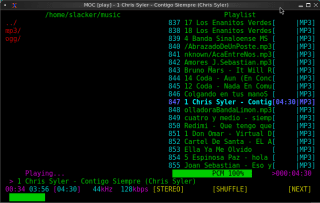

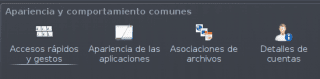


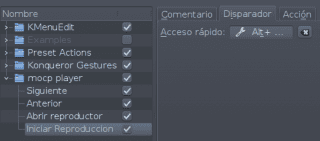
Все още предпочитам ncmpcpp ...
Използвам и двете (всъщност повече от ncmpcpp (mpd), предпочитам phpMpReloaded), въпреки че ги използвам за различни неща, mpd за статични библиотеки (или плейлисти чрез пара) и moc, който използвам, за да слушам в движение (преди да добавите към библиотеката или да създадете списъка), мисля, че това е най-големият атрибут на moc, който е малко сложен в mpd.
Истината е най-добрият плейър на конзолата, аз го използвам отдавна и той е най-добрият. Но никога не бих оставил Kde за fluxbox, хаха, много ми е удобно тук.
Много полезно, за тези хора, които искат чист минимализъм. И между другото, аз също използвам Slackware.
промяна на темата: възможно ли е да се изпълняват зависимости автоматично в Slackware? Винаги съм искал да опитам, но не смея
Интересно 🙂 Друг добър вариант е MPD, който след конфигуриране можете да го използвате с различни интерфейси. Кантата в KDE, соната в настолни компютри GTK, няколко опции в терминала ... Управлявайте го дистанционно от Android / iOS / други компютри ... Повече потенциал, но за да опитате цветовете 🙂
Казахте, MPD е по-мощен, но в крайна сметка важното е как потребителят се адаптира към плейъра
Много добра статия, полезна ми е. Ще го използвам в моя Openbox в Arch, тъй като благодарение на изгаряне в RAM модул ми остана 1Gb.
Благодаря за приноса.
Много добре дори, че предпочитам да използвам ncpcpp и дори по-късно опитвам moc, за да не пропусна да го пробвам и да мога да дам мнението си за него, поздрави и благодарности! 0 /
За съжаление имах предвид * ncmpcpp
Много по-лек, опростен и минималистичен препоръчвам cplay.
Имам го на моя Gentoo с openbox у дома и на работа на сървър на freebsd също с openbox.
Благодаря! .. .. идва в хиляди перли .. .. Ще го адаптирам към моя Openbox в Arch ..
Понякога използвам и този плейър. Той е напълно платежоспособен, за да задоволя музикалните си нужди като цяло и чрез терминал.
Аз също много харесвам fluxbox! Трикът с пряк път е много полезен!
Отличен пост, много подробен и оригинален!
Използвам Banshee, за да управлявам музикалната си библиотека, което е доста тромаво. Въпреки това, за да възпроизведа нещо конкретно, харесвам по този начин. 🙂
Ще приложа на практика! Наздраве!
Може да бъде и с mplayer
Страхотно, но все пак предпочитам MPD + NCMPCPP 😀
PD ¿Banda MS?, ¿Espinoza Paz? хахахаха Поздрави от Синалоа 🙂
Moc е най-добрият играч в света и околностите ... ..
mpd + ncmpcpp> *
Salu2
Отлично, тествам го и не мисля, че се връщам към графичния интерфейс!
Muy bueno!
Поздрави за всички, радвам се да знам, че има общност и че тя се интересува от безплатни алтернативи.
Малка корекция, клавишът „p“ не е за игра, използвайте „Enter“ за тази цел.
Опитах се да редактирам публикацията, но очевидно тази опция не беше обмислена, хехе.